소중한 추억의 사진을 공유하고 싶거나 모든 사진을 새로운 안드로이드로 보내고 싶지만 익숙하지 않은 경우 안드로이드에서 안드로이드로 사진을 전송하는 방법, 이 글은 당신에게 딱 맞는 글입니다. Android 사진 전송에 대한 모든 지식과 팁을 읽고 배우세요.
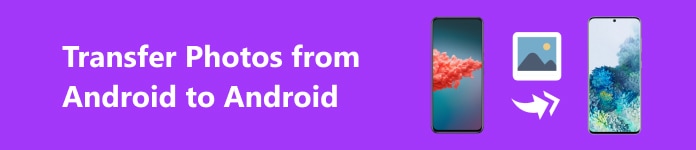
- 1부. PC를 이용해 안드로이드에서 안드로이드로 이미지를 자동으로 전송하는 방법 [우선순위]
- 2부. Bluetooth를 사용하여 Android에서 Android로 이미지 이동(네트워크 없음)
- 3부. Google Photos(15GB 저장 공간)를 사용하여 Android에서 Android로 사진 내보내기
- 4부. Nearby Share(Android Beam)를 사용하여 Android에서 Android로 사진을 전송하는 방법
1부: PC를 사용하여 Android에서 Android로 이미지를 자동으로 전송하는 방법 [우선순위]
PC와 Explore를 통해 한 Android에서 다른 Android로 사진을 전송하는 것은 우리를 당황하게 하며, 우리는 사진을 엉망으로 만들기 쉽습니다. 그러나 Apeaksoft MobieTrans, PC와 호환되는 무료 안드로이드 파일 관리자로 모든 것을 제어할 수 있습니다. 안드로이드, 아이폰, 컴퓨터 간에 사진, 비디오, 전자책, 음악 등을 전송할 수 있습니다. 전송 속도는 블루투스나 클라우드 드라이브보다 훨씬 빠르고, 사진의 수와 크기는 무제한입니다.

4,000,000+ 다운로드
Android 간에 사진을 빠르게 전송합니다(대량 전송은 몇 분 안에)
Android, iOS 및 PC에서 사진, 비디오, 음악 연락처 및 메시지를 이동합니다.
Samsung, Huawei, Mi 등 모든 안드로이드 기기가 지원됩니다.
휴대폰 파일을 체계적으로 삭제, 추가, 관리해 보세요.
1단계 두 개의 안드로이드를 USB 케이블을 통해 PC에 연결합니다. 위에서 사진을 내보낼 장치를 선택합니다.
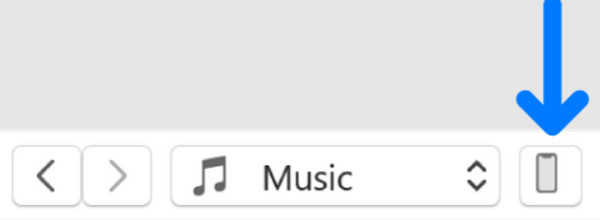
2단계 사진 왼쪽 막대에서 보낼 사진을 선택하거나 모두 선택합니다. 장치 버튼을 클릭하여 내보냅니다.
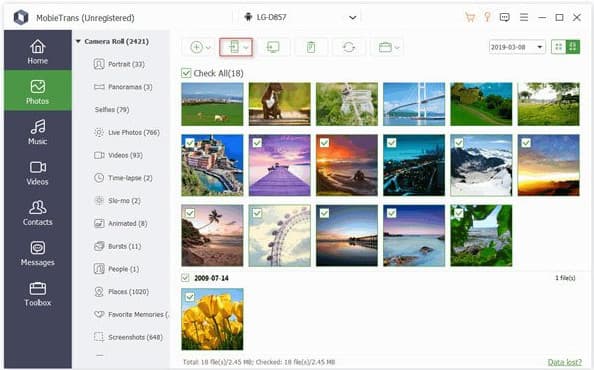
3단계 몇 초 후에 성공 창이 나타납니다. 이제 장치에서 새로 전송된 사진을 확인할 수 있습니다. 사진 응용 프로그램.

1. USB 케이블을 통해 안드로이드를 PC에 연결할 수 없는 경우 세 가지 솔루션이 있습니다.
• 안드로이드를 원래 케이블로 다시 연결하고 프로그램을 다시 시작해 보세요.
• 열다 개발자 옵션 켜고 USB 디버그 (중요한).
• 서포터에게 연락하면 24시간 내에 답변해 드립니다.
2. 이 프로그램에는 또한 Android 연락처를 백업하고 복원하기 위한 원클릭과 같은 많은 유틸리티가 있습니다. 벨소리 만들기.
2부: Bluetooth를 사용하여 Android에서 Android로 이미지 이동(네트워크 없음)
블루투스는 네트워크가 없고 모든 안드로이드 기기를 지원하기 때문에 기기 간에 파일을 전송하는 인기 있는 방법입니다. 집중력을 유지하는 데 중요한 요소는 하나뿐입니다. 안드로이드 간의 거리를 10m로 줄이는 것입니다. 짧을수록 좋습니다.
1단계 스위치 Bluetooth 두 Android 기기에서. 일반적으로 Android 기기에서 아래로 또는 위로 스크롤하여 켤 수 있습니다.
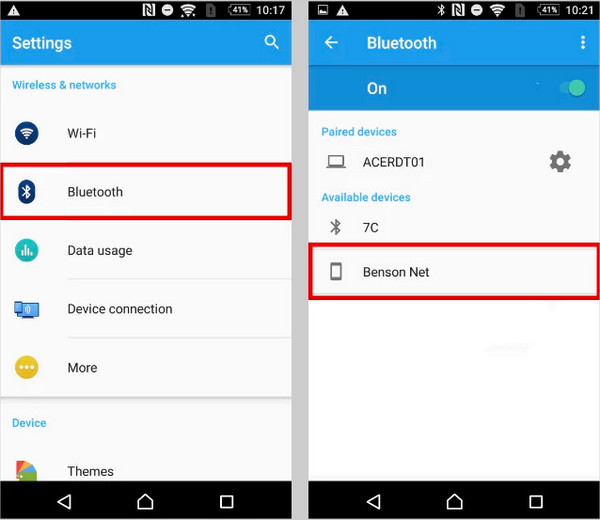
2단계 열기 앨범 or 사진 Android에서 앱을 열고 보내고 싶은 사진을 선택하세요. 탭하세요 공유 > 선택 Bluetooth > 대상 기기의 이름을 선택하세요. 대상 Android는 자동으로 사진을 수신합니다.
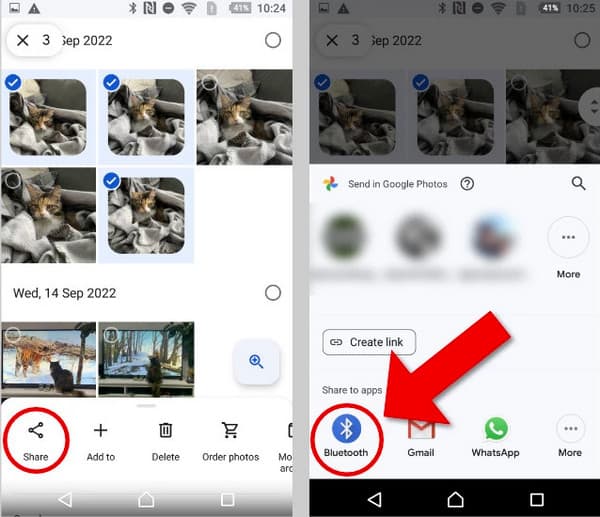
1. 블루투스는 규정된 거리를 유지하더라도 연결이 끊어지기 쉽습니다. 따라서 두 기기에서 다른 앱을 실행하지 않는 것이 좋습니다. 그래야 전송이 중단되지 않습니다.
2. Bluetooth로 데이터를 전송할 때 휴대폰은 공격을 받을 수 있습니다. 따라서 Bluetooth 상태가 안전한지 확인하세요.
3. Bluetooth 전송 속도는 기기의 Bluetooth 버전에 따라 다릅니다. 일반적으로 기기가 비교적 새 제품일수록 Bluetooth 버전이 더 높은 경향이 있습니다.
3부: Google Photos(15GB 저장 공간)를 사용하여 Android에서 Android로 사진 내보내기
Google Photos는 Google의 클라우드 드라이브 서비스입니다. 원본 기기에 사진을 업로드하고 다른 기기에 다운로드할 수 있습니다. Google Photos는 모든 사용자에게 15GB의 저장 공간을 무료로 제공합니다. 더 많은 공간이 필요하면 1.99GB의 경우 월 $100 또는 9.99TB의 경우 월 $2에 가입하세요. 이제 무료 Google Photos로 한 휴대폰에서 다른 휴대폰으로 사진을 전송하는 방법을 살펴보겠습니다.
1단계 엽니다 Google 포토 소스 기기에서 > 왼쪽 상단 모서리에서 프로필을 탭 > 백업을 켭니다. 사진이 Google Photos에 자동으로 업로드됩니다.

2단계 대상 Android에서 동일한 Google 계정에 로그인하세요. Google 포토 > 백업을 켜세요 1단계. 이제 새 기기에서 사진을 확인하고 로컬 기기에 다운로드할 수 있습니다.
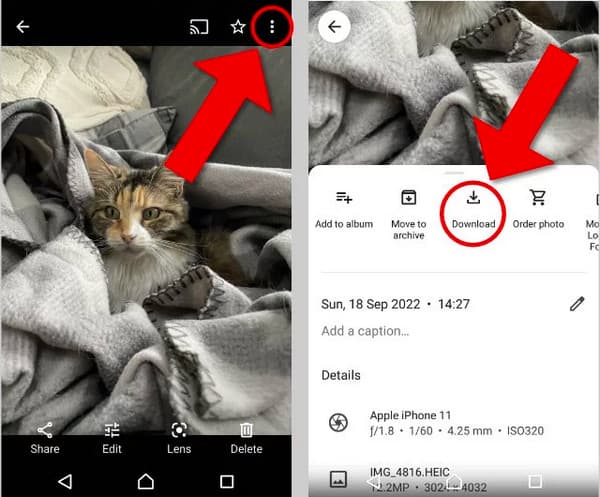
4부: Nearby Share(Android Beam)를 사용하여 Android에서 Android로 사진을 전송하는 방법
근처 공유는 iPhone Airdrop과 비슷한 데이터를 전송하는 공식 Android 기능입니다. Android Beam에 대해서도 들어보셨을 겁니다. 글쎄요, 근처 공유의 선구자죠. 하지만 Android Beam은 일반적으로 Android 10 이후로 단계적으로 폐지되었으며 NFC와 함께 제공되어야 합니다. 따라서 Android Beam을 지원하는 기기가 점점 줄고 있습니다.
1단계 엽니다 설정 > 탐색하고 탭하세요 구글 > 선택 장치 및 공유 > 탭 주변 공유 > 두 기기에서 모두 켜세요. 또한 두 기기에서 Bluetooth와 Wi-Fi를 켜세요.
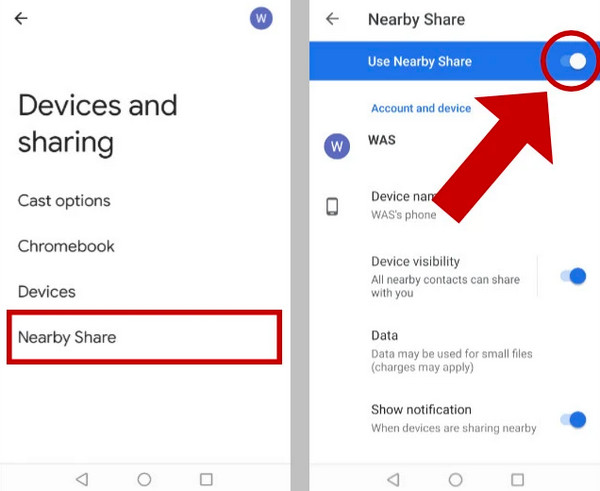
2단계 열기 사진 Android에서 앱 > 사진 선택 > 탭 공유 하단에서 > 선택 주변 공유 > 대상 기기의 이름을 선택하세요. 대상 기기에서 사진을 수신하는 데 동의해야 합니다.
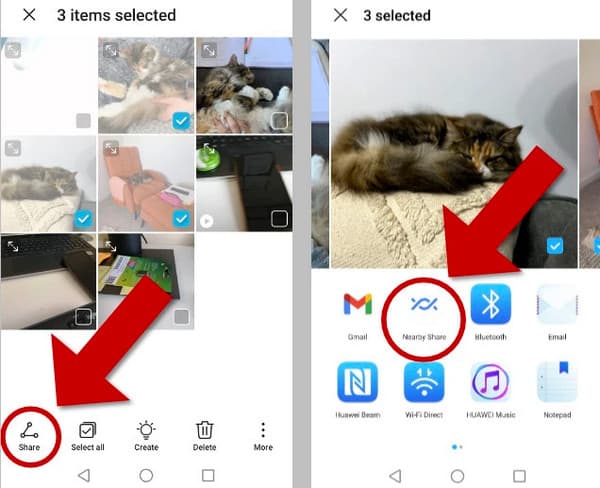
결론
결론적으로, 안드로이드에서 안드로이드로 사진을 전송하는 방법? 많은 사진을 쉽고 빠르게 전송하려면 Apeaksoft MobieTrans를 선택하면 됩니다. 근처 공유 및 Bluetooth는 소량과 즉각적인 공유에 적합합니다. Google Photos는 클라우드 스토리지가 충분하다면 모든 사진을 백업하는 데 도움이 됩니다. 게다가 iPhone과 Android 간에 다른 데이터를 전송할 기회가 있다면 Apeaksoft MobieTrans도 완벽하게 작동합니다.




